MKV
- 1. MKV auf Geräte abspielen+
-
- 1.1 MKV auf Apple TV abspielen
- 1.2 MKV auf Samsung TV abspielen
- 1.3 MKV auf Sony TV abspielen
- 1.4 MKV auf LG TV abspielen
- 1.6 MKV auf xbox one abspielen
- 1.8 MKV auf ipad abspielen
- 1.9 MKV auf Android phone abspielen
- 1.11 MKV in vlc abspielen
- 1.12 MKV in windows media player abspielen
- 1.13 MKV abspielen auf Mac
- 1.14 MKV Player
- 1.15 MKV in iTunes
- 2. MKV zu Andere Formate konvertieren+
-
- 2.1 MKV zu MP4 konvertieren
- 2.2 MKV zu MP3 konvertieren
- 2.3 MKV zu M4V konvertieren
- 2.5 MKV zu AVI online konvertieren
- 2.7 MKV zu DVD konvertieren
- 2.8 MKV zu MOV konvertieren
- 2.9 MKV zu VOB konvertieren
- 2.10 MKV zu DIVX konvertieren
- 2.12 MKV zu MPEG2 konvertieren
- 2.13 MKV zu MPEG4 konvertieren
- 2.15 MKV zu M2TS konvertieren
- 2.16 MKV zu AVCHD konvertieren
- 2.19 MKV zu VCD konvertieren
- 3. Andere Formate zu MKV konvertieren+
- 4. MKV bearbeiten& Andere Tipps+
-
- 4.1 Untertitel von MKV extrahieren
- 4.2 Untertitel zu MKV hinzufügen
- 4.3 SRT zu MKV hinzufügen
- 4.4 MKV Video komprimieren
- 4.5 Größe der MKV Dateien reduzieren
- 4.6 MKV metadata bearbeiten
- 4.7 MKV ohne Schall
- 4.8 MKV video player für android
- 4.9 MKV Konverter für mac
- 4.10 MKV player mac
- 4.11 2D zu 3D MKV Konverter
- 4.12 Remux mkv
- 4.13 MKV encoder
- 4.14 MKV zu FCP Mac konvertieren
- 4.15 MKV zu TV mit chromecast streamen
- 4.16 MKV zu imovie importieren
- 4.18 Kostenloser MKV Converter
- 4.19 Top 3 MKV Cutter
- Laden Sie UniConverter herunter, um Videos zu konvertieren:
Wie kann man MKV auf Mac OS X (Sierra inkl.) abspielen
Viele QuickTime-Nutzer haben inzwischen festgestellt, dass sie MKV- oder HD-MKV-Dateien auf Mac OS X (einschließlich Sierra) nicht abspielen können. Woran liegt das? Der QuickTime-Player unterstützt MKV- oder HD-MKV-Dateien nicht. Gibt es also eine Möglichkeit, um MKV-Dateien mit QuickTime abzuspielen? Natürlich. Abgesehen von QuickTime gibt es verschiedene Möglichkeiten, MKV-Dateien auf Mac abzuspielen.
- Teil 1. MKV in andere Mac-unterstützte Formate umwandeln
- Teil 2. MKV mit Online Videokonverter konvertieren
- Teil 3. Das Perian-Plugin installieren
Bevor wir uns Möglichkeiten zum Abspielen von MKV auf Mac im Detail ansehen, sollten wir uns zunächst das MKV-Format vornehmen. Es handelt sich dabei um ein freies Open-Source-Containerformat, das verschiedene Typen und eine unbegrenzte Anzahl von Video-, Audio-, Bild- oder Untertitelspuren in einer einzigen Datei aufnehmen kann. So könnte auch eine .avi-Datei in einer .mkv-Datei enthalten sein. Kurz gesagt ist eine MKV-Datei keinem bestimmten Player wie QuickTime zugeordnet, daher können Sie MKV-Dateien auf dem Mac nicht abspielen.
Teil 1. MKV in andere Mac-unterstützte Formate umwandeln
Wenn Sie viele MKV-Dateien besitzen und diese auf Apple-Geräten wie iPhone, iPad oder iPod abspielen möchten, sollten Sie MKV zu MP4, MOV oder M4V konvertieren. Hierfür möchte ich Ihnen Wondershare UniConverter empfehlen, mit dem Sie MKV in mehr als 1000 beliebte Videoformate für verschiedene Player, Geräte und Anwendungen konvertieren können.
 Wondershare UniConverter
Wondershare UniConverter
Ihr kompletter Video-Werkzeugkasten

- Konvertieren Sie in über 1000 Formate wie AVI, MKV, MOV, MP4 usw.
- Konvertieren Sie Videos mithilfe optimierter Voreinstellungen für fast alle Geräte
- 30-mal bessere Konvertierungsgeschwindigkeit als bei vorhanden Konvertern
- Bearbeiten, verbessern & personalisieren Sie Ihre Videodateien
- Brennen Sie Ihre Videos auf DVD mit den attraktiven und kostenlosen DVD-Vorlagen
- Videos von Video-Sharing-Sites herunterladen oder aufnehmen.
- Praktische Werkzeugsammlung, inklusive Video-Metadaten-Reparatur, GIF-Erstellung, Video-Casting zum TV, VR-Konverter und Bildschirmaufnahme.
- Streamen Sie Ihre Videos von Windows oder Mac auf andere Geräte wie Chromecast, Roku, Apple TV, Xbox 360 oder PS3
- Unterstützte Betriebssysteme: Windows 7 64-bit oder neuer, MacOS 10.10 oder neuer
1. MKV abspielen mit Wondershare All-in-One Konverter und Player
Schritt 1MKV zu Wondershare Free MKV Player hinzufügen
Öffnen Sie den Wondershare MKV-Player, ziehen Sie Ihr MKV-Video in den MKV-Videoplayer und legen Sie es dort ab. Dann wird die hinzugefügte MKV-Datei in der Miniaturansicht des Videos geladen.
![]()
Schritt 2MKV auf Mac abspielen
Bewegen Sie die Maus über die Miniaturansicht des MKV-Videos. In der Mitte sehen Sie ein Play-Symbol, wie auf dem Screenshot zu sehen.
![]()
![]()
2. Konvertieren Sie MKV in MOV oder andere unterstützte Formate mit Wondershare MKV Converter Mac
In diesem Fall können Sie MKV in MOV-Format konvertieren, das zu QuickTime gehört. Sehen Sie sich im Folgenden die detaillierten Schritte an.
Schritt 1 MKV-Dateien hinzufügen
Ziehen Sie Ihre gewünschten MKV-Dateien direkt in die Programmoberfläche oder klicken Sie auf + Dateien hinzufügen, um auf Ihrem Mac nach der MKV-Datei zu suchen und diese in das Programm zu laden.
![]()
Schritt 2 Wählen Sie das gewünschte Format
Klicken Sie auf das Pfeil-Symbol neben Alle Dateien konvertieren zu:, um die vollständige Liste der Ausgabeformate zu erhalten. Gehen Sie dann auf Video > MOV und wählen Sie rechts eine Videoauflösung.
![]()
Tipps: Sie können auch das MP4- oder M4V-Format wählen. Sie können sich jedoch für ein beliebiges Format oder Gerät entscheiden (die beliebtesten Formate oder Geräte werden hierbei ebenfalls unterstützt).
Schritt 3 Dateien konvertieren
Drücken Sie unten rechts auf Alle konvertieren, um MKV-Videos zu konvertieren. Wenn die MKV-Konvertierung abgeschlossen ist, können Sie unten auf den Ausgabeordner klicken, um die konvertierte MOV-Datei zu erhalten. Nun können Sie MKV-Dateien problemlos mit QuickTime abspielen.
Teil 2. MKV mit Online Videokonverter konvertieren
Hier ist ein einfacher Weg. Sie müssen dafür keinerlei Programme installieren. Gehen Sie einfach auf https://www.aconvert.com und konvertieren Sie MKV-Videos online.
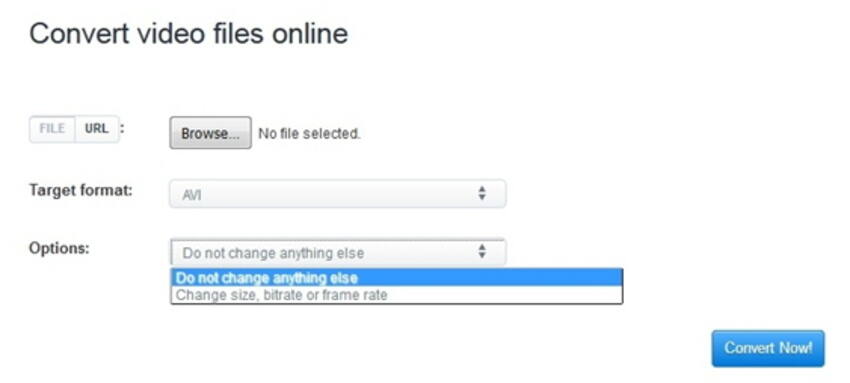
- Öffnen Sie die Website und klicken Sie in der Bedienkonsole links auf Video.
- Klicken Sie auf den Knopf File > Browse, um Ihre MKV-Datei hinzuzufügen.
- Klicken Sie bei Target Format auf den Pfeil nach unten und suchen Sie nach MOV oder einem anderen Format.
- Klicken Sie auf Convert Now, um mit der MKV-Konvertierung zu beginnen. Sobald die Konvertierung abgeschlossen ist, finden Sie die umgewandelten MKV-Dateien unter Conversion Results.
Teil 3. Das Perian-Plugin installieren
Perian ist eine kostenlose, quelloffene QuickTime-Komponente, die native Unterstützung für viele gängige Videoformate wie MKV bietet. Nach der Installation von Perian müssen Sie QuickTime komplett beenden und anschließend neu starten. Beachten Sie, dass sich QuickTime beim Schließen des Fensters nicht beendet, sondern es im Hintergrund weiterläuft. Auf diesem Wege aktualisiert QuickTime seine Format- und Codec-Bibliothek.






